Obszar w usłudze Microsoft Windows Live Spaces domyślnie składa się z kilku modułów, dodatków oferujących różnorakie funkcje, czy to wyświetlanie pozycji blogu, zawartości dysku wirtualnego czy znajomych. Każdy jednak może zwiększyć funkcjonalność swojego obszaru, dodając w tym celu dodatkowe moduły. Dostęp do nich uzyskamy rozwijając menu Dostosuj i klikając pozycję Dodaj moduły. W wyświetlonym panelu do dyspozycji oddano ponad dwadzieścia dodatków, które w każdej chwili możemy dołączyć do obszaru. Gdyby tego jednak było mało, z poziomu omawianej wcześniej witryny Windows Live Gallery możemy pobrać i zainstalować dodatkowe gadżety, a trzeba przyznać, że mamy w czym wybierać. Na wspomnianej witrynie znajdziemy przeszło pięć tysięcy gadżetów, gdzie większość zlokalizowana została w angielskiej wersji językowej. Niestety trzeba na wstępie zaznaczyć, że jak na razie brak jest jakichkolwiek polskojęzycznych gadżetów, ale nic nie stoi na przeszkodzie, aby skorzystać z wersji obcojęzycznych.
Przeglądamy gadżety obszaru
Po zalogowaniu się do własnego obszaru, następnie rozwinięciu menu Dostosuj, wybraniu polecenia Dodaj moduły i na koniec kliknięciu łącza Dodaj gadżety z usługi Windows Live™ Gallery, zostajemy przekierowani na witrynę Windows Live Gallery do grupy dodatków Gadżety sieci Web. Przyjrzyjmy się bliżej zawartości witryny.
Kategoria gadżetów dla obszaru podzielona została na dziesięć grup:
- Rozrywka i gry - niespełna tysiąc gier, których rozgrywką my jak i odwiedzający mogą się cieszyć wprost z poziomu strony obszaru. Godnymi polecenia są najwyżej klasyfikowane gry spośród pozostałych dodatków. Poza grami zręcznościowymi, w grupie tej znajdziemy także mnóstwo różnego typu rozgrywek logicznych i łamigłówek,
- Poczta i wiadomości błyskawiczne - przeszło pięćdziesiąt dodatków pozwalających wprost ze strony obszaru uzyskać dostęp do poczty e-mail, czy nawet kontaktów programu Windows Live Messenger,
- Multimedia - niespełna sto dodatków umożliwiających zasubskrybować do obszaru zdjęcia z galerii fotograficznych, czy nawet wyświetlać bądź odtwarzać pliki muzyczne przechowywane na dysku Windows Live SkyDrive,
- Muzyka, filmy, telewizja - blisko dwieście wtyczek integrujących obszar z serwisami wideo, a w szczególności wieloma stacjami radiowymi nadającymi po łączach internetowych,
- Wiadomości i źródła danych - ogromna grupa gadżetów gromadząca przeszło trzy tysiące dodatków umożliwiających wyświetlanie w obszarze informacji z kraju, ze świata, wyników meczy piłkarskich, warunków meteorologicznych czy nawet informacji drogowych,
- Bezpieczeństwo - dwadzieścia kilka wtyczek skanerów antywirusowych, za pomocą których wprost ze strony obszaru możemy sprawdzić poziom bezpieczeństwa własnego komputera,
- Narzędzia wyszukiwania - przeszło sto gadżetów dodających do obszaru funkcjonalność najpopularniejszych wyszukiwarek internetowych (w tym Windows Live Search), encyklopedii, serwisów mapowych, a nawet słowników językowych,
- Ciekawe, ekscentryczne, fajne - trzeba przyznać, że ponad siedemdziesiąt dodatków umieszczonych w tej grupie w większości nie ma ze sobą nic wspólnego. Bliżej nieokreślone, obcojęzyczne gadżety, wśród których znaleźć możemy wtyczkę odtwarzacza plików Flash, moduł analizujący i wyświetlający informacje o przeglądarce i systemie operacyjnym użytkownika, czy nawet narzędzia pozwalające sprawdzić informacje o numerze IP komputera,
- Narzędzia - blisko pół tysiąca dodatków, wśród których prym wiodą moduły zegarków, zarówno cyfrowych jak i wskazówkowych,
- Różne - pozostałe, nieskategoryzowane ponad dwieście gadżetów, wśród których naprawdę ciężko znaleźć konkretny poszukiwany dodatek.
Instalujemy gadżet zegarka i grę
- po przejściu na witrynę Windows Live Gallery, w wybranej grupie dodatków odszukujemy interesujący gadżet,
- następnie klikamy przycisk Dodaj umieszczony pod wybranym dodatkiem,
- z listy opcji Gdzie chcesz umieścić ten gadżet wybieramy Obszary i klikamy ponownie przycisk Dodaj,
- następnie w kreatorze dodawania gadżetu do obszaru klikamy przycisk Zainstaluj,
- po chwili wyświetlony zostanie obszar z zainstalowanym modułem, po czym będziemy mogli zmienić jego ustawienia bądź położenie i wprowadzić zmiany klikając przycisk Zapisz,
- w analogiczny sposób do obszaru dodać możemy kolejne gadżety, wybierając je najpierw z witryny Windows Live Gallery, a następnie przechodząc opisany przed chwilą proces instalacji.

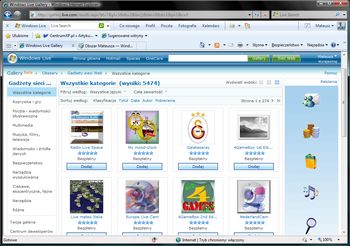
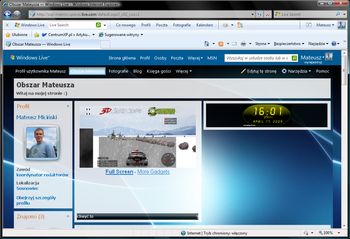
a8fe91a.jpg)